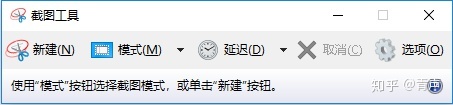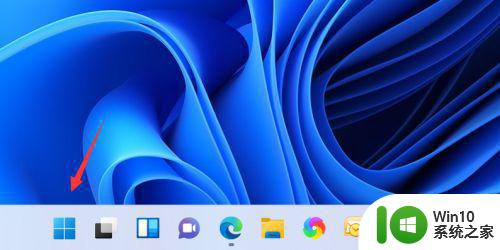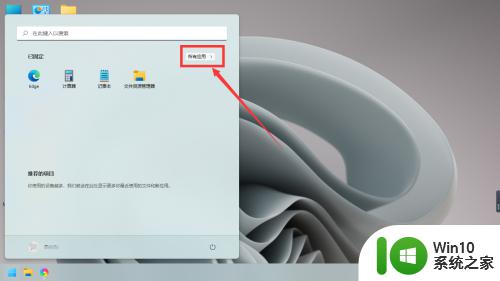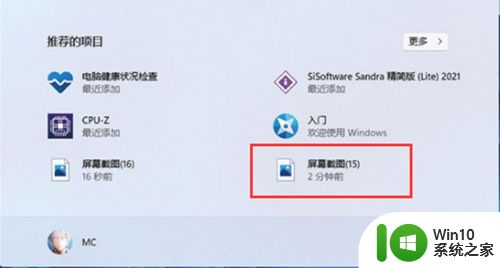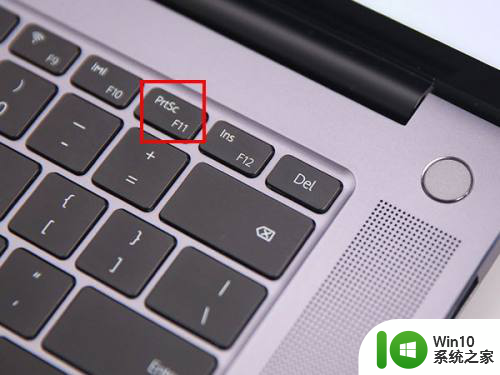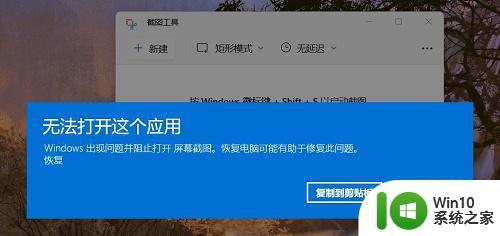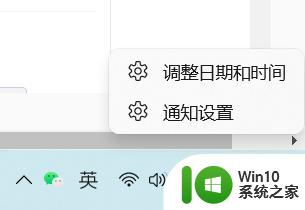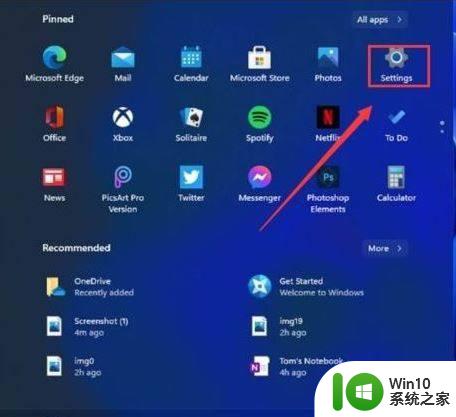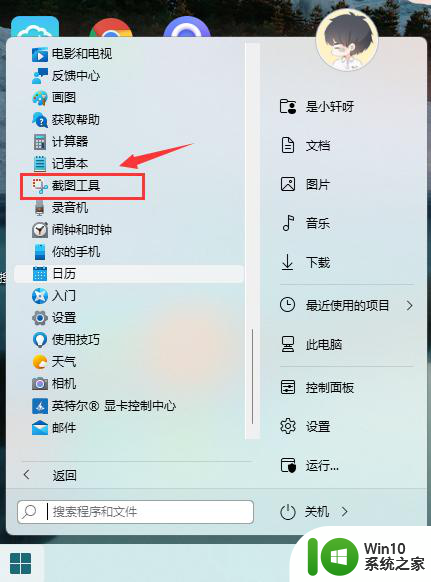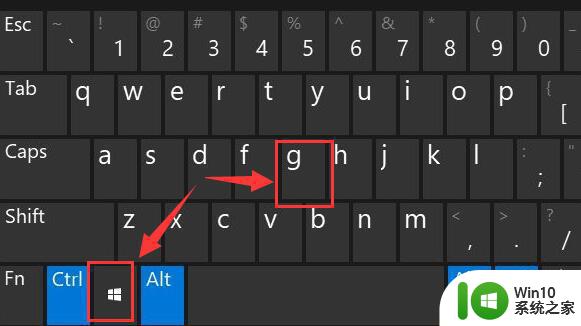教你在win11系统使用截屏功能 win11截屏该怎么设置
更新时间:2023-03-01 11:38:06作者:yang
电脑截图是比较常用的操作,每当看到重要的内容,想要截图保存下来或者分享出去,网上有很多截图方法,但有些需要使用专门的软件。其实我们采用简单的方法截图,下面就来分享在win11系统使用截屏功能。
方法一:
1、使用“printscreen”键会截取整个屏幕。
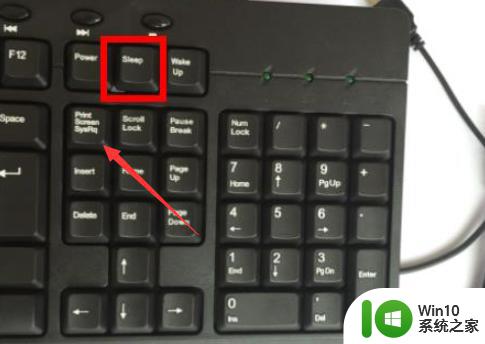
2、然后可以打开系统中的画图或者文档软件,将截图粘贴进去。就可以编辑保存了。

方法二:
1、首先点击开始菜单,然后找到其中的“设置”。
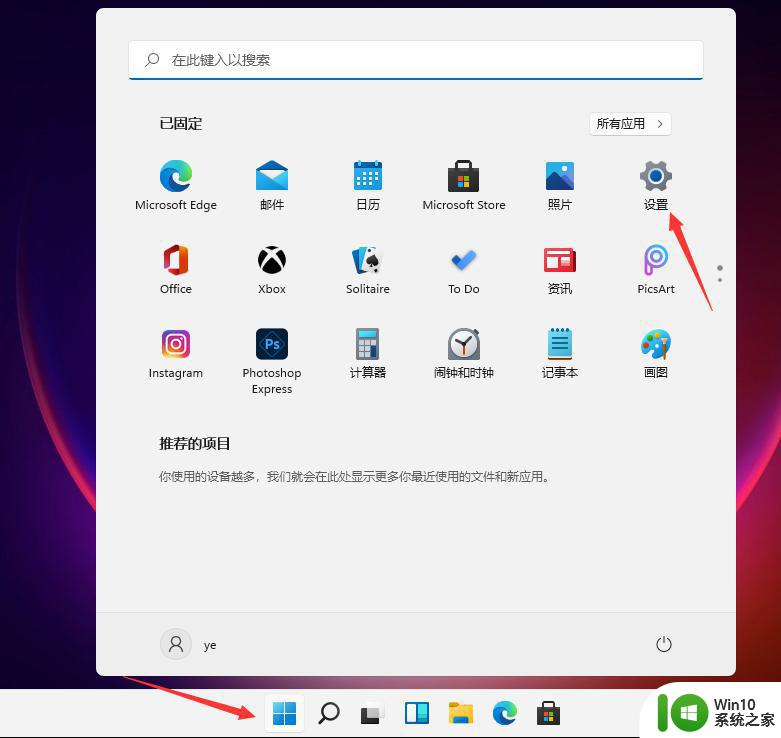
2、在设置界面中找到并选择“游戏”进入。
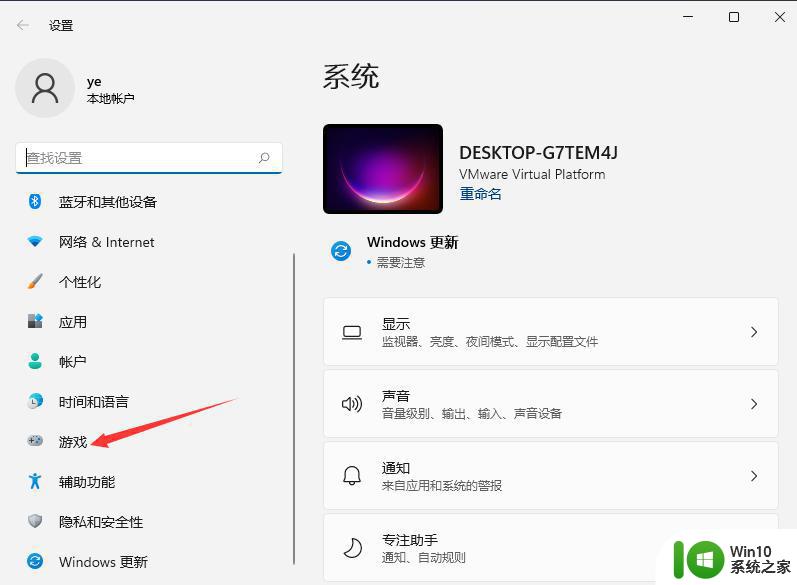
3、游戏设置界面游侧栏中选择“屏幕截图”。然后就可以进行自定义截图了。
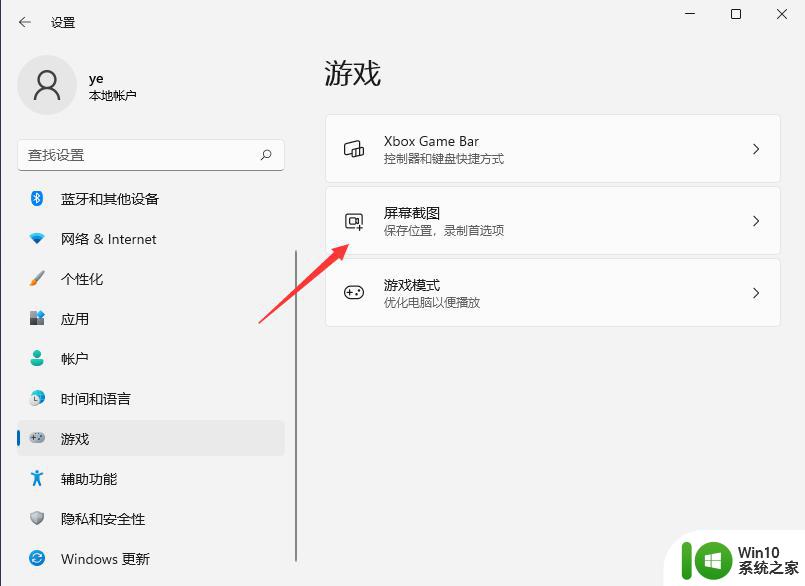
电脑截图是比较常用的方式,如果不懂怎么操作,可以参考两种方法设置,希望对大家有所帮助。